Что делать, если ваш Chromebook не включается
В этом руководстве описаны решения, которые можно попробовать, если у вас возникли следующие проблемы с Chromebook:
- Ваше устройство включается, но экран остается черным.
- Ваше устройство включается, но тут же выключается.
- Ваше устройство загружает Chrome OS, но вы не можете войти в свою учетную запись.
- Вы можете войти в свой Chromebook, но устройство продолжает давать сбой.
- Ничего не происходит, когда вы нажимаете кнопку питания.
Информация в этой статье относится ко всем устройствам с Chrome OS независимо от производителя (Acer, Dell, Google, HP, Lenovo, Samsung, Toshiba и т. д.).
Причины, по которым Chromebook не включается
Хотя Chromebook выпускают десятки производителей, все они подвержены одним и тем же проблемам с аппаратным и программным обеспечением. Может быть несколько причин, по которым ваш Chromebook не включается, в том числе:
- Проблемы с аккумуляторо
- Проблемы с внутренним оборудованием
- Проблемы с Chrome OS
- Внешние аппаратные помехи
Важно : Если ваш Chromebook продолжает зависать, есть отдельные шаги, которые вы можете попытаться исправить.
Как исправить Chromebook, который не включается
Попробуйте выполнить следующие действия по порядку, пока ваш Chromebook снова не заработает:
Убедитесь, что ваш Chromebook заряжается. Вы можете определить, подключен ли зарядник, взглянув на маленькие светодиодные индикаторы рядом с зарядным портом. В зависимости от производителя во время зарядки Chromebook должен постоянно гореть синим или оранжевым светом.
Оставьте Chromebook подключенным к сети на 3,5 часа и попробуйте включить его снова. Если вы не видите свет, попробуйте использовать другой зарядник. Если устройство по-прежнему не заряжается, вероятно, проблема связана с зарядным портом или внутренней батареей, но вы можете попробовать зарядить Chromebook без зарядного устройства, чтобы убедиться, что проблема не в нем.
Отключите все подключенные USB-устройства. Иногда внешнее оборудование может мешать процессу загрузки Chrome OS. Если у вас есть какие-либо устройства, подключенные к USB-портам Chromebook, отключите их и попробуйте запустить компьютер. Например, если у вас вставлен USB-накопитель, извлеките его и повторите попытку.
Перезагрузите устройство. Если ваше устройство включается, но экран остается черным, удерживайте нажатой клавишу «Обновить» + «Питание», чтобы перезапустить Chromebook. Аппаратный перезапуск очистит оперативную память вашего Chromebook и все кеши, которые могут препятствовать загрузке операционной системы.
Войдите как другой пользователь. Если Chrome OS загружается, но вы не можете войти в свою учетную запись, это может быть связано с проблемой синхронизации между вашим ноутбуком и вашей учетной записью Google. Создайте новую учетную запись пользователя для Chromebook или попробуйте войти в нее как гость.
Удалите приложения из Google Chrome. Если ваш компьютер включается, но продолжает давать сбой, удалите все расширения и приложения Google Chrome, которые были недавно установлены или обновлены.
Обновите операционную систему. Если ваш Chromebook включается, но продолжает давать сбой, обновите Chrome OS, чтобы убедиться, что вы используете последнюю версию операционной системы.
Сбросьте настройки Chromebook до заводских. Если у вас есть доступ к настройкам Chromebook или браузеру Chrome, вы можете выполнить сброс настроек Chromebook, чтобы восстановить заводские настройки устройства.
Важно : все, что сохранено на жестком диске вашего Chromebook, будет потеряно во время этой процедуры. Подробнее тут.
Свяжитесь с производителем. Если на ваше устройство все еще действует гарантия, вы можете бесплатно получить его профессиональное обслуживание. Если вам нужно заплатить за ремонт Chromebook, вы можете рассмотреть возможность перехода на Google Pixelbook.
Замените внутреннюю батарею самостоятельно. Если вы свободно ориентируетесь во внутреннем устройстве ноутбука, то можете отвинтить заднюю крышку и заменить аккумулятор. Открытие Chromebook может привести к аннулированию гарантии, поэтому сохраните этот шаг на крайний случай.
Если сенсорный экран Chromebook не работает, сначала убедитесь, что сенсорный экран включен, а затем попробуйте выполнить аппаратный сброс или сброс до заводских настроек. Если экран вашего Chromebook треснул, вам следует отдать его в профессиональный ремонт.
Попробуйте почистить клавиатуру и перезагрузить Chromebook. В качестве обходного пути вы можете изменить настройки клавиатуры Chromebook или использовать экранную клавиатуру Chromebook.
Если сенсорная панель вашего Chromebook не работает, постучите пальцами по сенсорной панели в течение десяти секунд и несколько раз нажмите клавишу Esc. Если у вас по-прежнему возникают проблемы, убедитесь, что сенсорная панель включена, и перезагрузите устройство. В качестве альтернативы можно использовать внешнюю мышь USB или Bluetooth.
Проверьте, выбран ли правильный микрофон по умолчанию для программы. Кроме того, проверьте настройки Chromebook и убедитесь, что микрофон и камера включены.






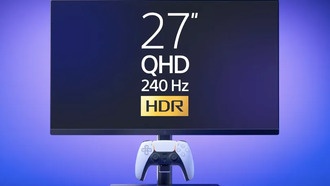
0 комментариев